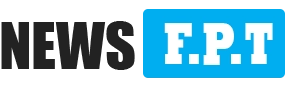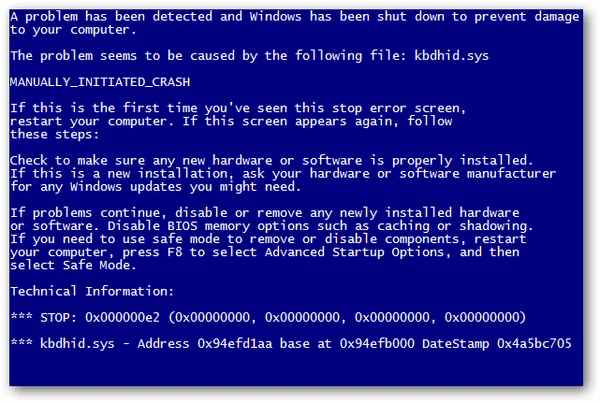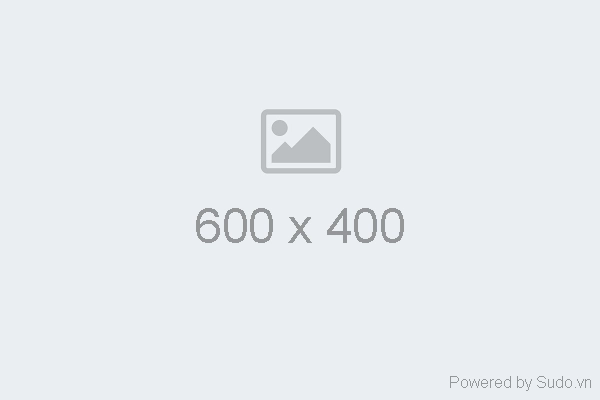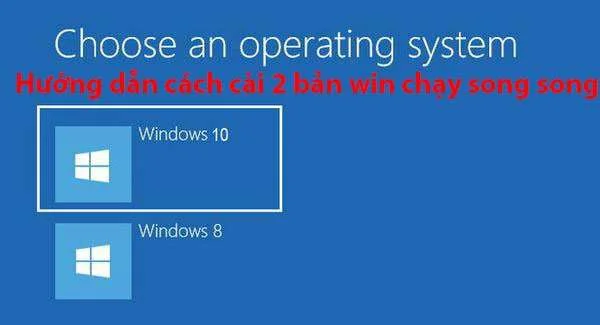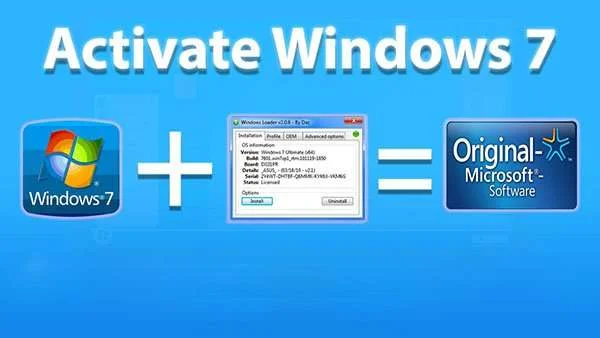Hướng dẫn khắc phục tình trạng Windows 7 bị lỗi logo đơn giản nhất
Windows 7 lỗi logo là một trong những tình trạng lỗi thường thấy ở máy tính khi khởi động. Khi gặp phải lỗi này, người dùng không thể thực hiện các tác vụ bình thường. Điều đó xảy ra rất nhiều bất tiện. Vậy, làm thế nào để sửa lỗi Windows 7 lỗi logo? Hãy cùng tìm hiểu trong bài viết này.
Nguyên nhân gây ra tình trạng Windows 7 lỗi logo
Tình trạng Windows 7 bị lỗi logo thường gặp ở mọi dòng máy tính sử dụng hệ điều hành này. Có rất nhiều nguyên nhân khác nhau gây nên tình trạng Windows 7 lỗi logo. Những nguyên nhân chủ yếu có thể đến từ phần mềm, Driver hoặc thậm chí là các phần cứng.

- Cài đặt các phần mềm độc hại gây nên tình trạng xung đột phần mềm và ảnh hưởng tới trình điều khiển thiết bị.
- Truy cập các website nguy hiểm khiến máy tính bị nhiễm virus làm hỏng các file hệ thống và tác động tiêu cực tới cấu hình của hệ điều hành Windows.
- Cài đặt phân vùng ổ cứng một cách tùy tiện khiến dung lượng bộ nhớ phân bố không đều gây mất thông tin về phân vùng khởi động (boot partition).
- Các chi tiết trong ổ cứng máy tính bị lỗi như RAM hoặc Mainboard bị lỗi đều có thể gây ra tình trạng Windows 7 bị treo logo khi khởi động.
Các cách sửa lỗi Windows 7 lỗi logo đơn giản và hiệu quả nhất
Từ những nguyên nhân gây ra lỗi Windows 7 bị lỗi logo, chúng ta có thể sử dụng nhiều cách khắc phục lỗi khác nhau. Dưới đây là một số cách sửa lỗi Windows 7 bị hiện logo khi khởi động và treo máy một cách đơn giản nhất.
Khởi động lại máy tính
Nếu phát hiện máy tính gặp phải tình trạng Windows 7 lỗi logo, bạn có thể khởi động lại máy tính để thoát khỏi tình trạng này. Nhấn nút tắt máy, sau đó chờ một khoảng thời gian trước khi khởi động lại. Điều này sẽ giúp máy tự reset lại các ứng dụng và khắc phục lỗi nếu nguyên nhân gây lỗi không ảnh hưởng tới hệ điều hành hay bộ nhớ ổ cứng.

Sử dụng công cụ Startup Repair tích hợp trong Windows 7
Startup Repair là một trong những tính năng tích hợp có khả năng khắc phục tình trạng Windows 7 lỗi logo một cách đơn giản. Nếu khởi động lại máy tính mà vẫn gặp phải tình trạng này, bạn nên sử dụng trình Starup Repair để cải thiện.
Ưu điểm của cách sửa lỗi này là tương đối đơn giản và dễ thao tác. Nó cũng giúp khắc phục các nguyên nhân gây lỗi một cách triệt để hơn. Điều này giúp ngăn chặn việc máy tính sử dụng hệ điều hành Windows 7 bị lỗi logo trong quá trình sử dụng một lần nữa.
Bước 1: Tắt máy và khởi động lại. Sau khi khởi động lại, ấn phím F8 trên bàn phím máy tính.
Bước 2: Màn hình trình duyệt Advanced Boot Options sẽ xuất hiện. Trong màn hình này, lựa chọn nút Launch Startup Repair.

Trong cửa sổ này, sử dụng các phím mũi tên để lựa chọn tab Repair Your Computer. Nhấn nút Enter để hoàn tất tác vụ.

Lúc này, một dòng thông báo Windows is loading File sẽ xuất hiện trên màn hình.

Bước 3: Lựa chọn quy tắc khi sử dụng bàn phím trong cửa sổ mới. Bạn có thể lựa chọn bàn phím US hoặc VI tùy theo thói quen nhập liệu của bản thân.
Bước 4: Sau khi hoàn tất, máy tính sẽ hiển thị một cửa sổ mới là System Recovery Options với nhiều tính năng khác nhau cho bạn lựa chọn. Trong cửa sổ này, chọn tab Startup Repair để bắt đầu quá trình sửa lỗi tự động. Máy tính sẽ tự động quét để tìm và khắc phục nguyên nhân gây ra tình trạng Windows 7 lỗi logo. Quá trình này thường mất từ 3 tới 5 phút.

Bước 5: Sau khi hoàn thành, máy tính sẽ yêu cầu bạn Restart. Hãy ấn nút Restart trên màn hình mới xuất hiện để khởi động lại máy tính. Như vậy là bạn đã hoàn tất xong các thao tác sửa lỗi Windows 7 bị treo logo bằng tính năng Startup Repair trên máy tính.

Windows 7 bị treo logo khi khởi động là một trong những lỗi thường gặp ở máy tính sử dụng hệ điều này này. Lỗi này gây ra nhiều khó chịu cho người dùng máy tính khi thực hiện các tác vụ. Ngoài ra, lỗi này thường đi cùng với lỗi máy tính không vào được win, nên để có được những trải nghiệm tốt, bạn nên khắc phục những lỗi cơ bản này trước khi làm những công việc quan trọng.
Hy vọng rằng với các thông tin trong bài viết này, quý bạn đọc đã nắm được cách để khắc phục lỗi một cách đơn giản và hiệu quả nhất để có thể sử dụng máy tính hiệu quả hơn.